在CentOS 7系统中,内核模块的管理是一项重要且有时略显繁琐的任务,每当系统通过yum update更新内核后,之前手动编译安装的第三方内核模块(如VirtualBox的增强功能、NVIDIA显卡驱动或特定的硬件驱动)便会失效,因为它们是为旧版本的内核编译的,用户必须手动重新下载源码、配置、编译并安装这些模块,这不仅耗时,还容易出错,动态内核模块支持(DKMS)正是为了解决这一痛点而生的,它是一个框架,能够在内核更新后自动重新编译并安装相应的内核模块,从而确保系统的持续稳定和功能完整,本文将详细介绍在CentOS 7上安装、配置和使用DKMS的全过程。

准备工作:启用EPEL仓库
DKMS并不包含在CentOS 7的默认基础仓库中,它由Extra Packages for Enterprise Linux (EPEL)项目提供,这是一个由Fedora特别兴趣小组维护的,为企业级Linux(如RHEL、CentOS)提供高质量附加软件包的仓库,在安装DKMS之前,首要任务是启用EPEL仓库。
打开终端,使用以下命令安装EPEL发行包:
sudo yum install epel-release
此命令会从官方镜像下载并安装epel-release软件包,该软件包包含了EPEL仓库的GPG密钥和配置文件,安装完成后,系统会自动刷新其软件包缓存,此时你已经可以访问EPEL仓库中的数千个额外软件包了。
安装DKMS及其依赖
EPEL仓库启用后,安装DKMS就变得非常简单,使用yum包管理器即可完成安装:
sudo yum install dkms
yum会自动处理依赖关系,下载并安装DKMS及其所需的所有组件,如gcc(GNU编译器集合)、make等构建工具,这些是DKMS编译内核模块所必需的基础环境。
安装完成后,可以通过以下命令验证DKMS是否已成功安装及其版本信息:
dkms --version
如果终端能够正确输出版本号,例如dkms: 2.8.4,则说明DKMS已成功安装在你的系统上。
理解DKMS的工作原理与配置
DKMS的核心思想是将内核模块的源代码存放在一个标准化的目录结构中,并通过一个配置文件(dkms.conf)来管理该模块的构建和安装信息,当内核更新时,一个由DKMS提供的系统服务(通常是yum插件或systemd服务)会被触发,它会检查所有已注册的DKMS模块,并针对新内核自动执行构建和安装流程。
DKMS源码目录结构
DKMS通常将模块源码存放在/usr/src/目录下,每个模块都有自己的子目录,命名格式为模块名-版本号,一个名为example-driver、版本为2.3的模块,其源码路径应为/usr/src/example-driver-1.2.3/。
dkms.conf配置文件详解
在每个模块的源码目录中,必须包含一个名为dkms.conf的配置文件,这个文件是DKMS识别和管理模块的关键,它是一个简单的文本文件,包含了一系列键值对,以下是一个典型的dkms.conf示例及其参数说明:
# dkms.conf 示例
PACKAGE_NAME="example-driver"
PACKAGE_VERSION="1.2.3"
# 清理命令(可选)
CLEAN="make clean"
# 构建命令
BUILT_MODULE_NAME[0]="example-driver"
DEST_MODULE_LOCATION[0]="/kernel/drivers/misc/"
MAKE[0]="make all KDIR=/lib/modules/${kernelver}/build"
# 自动安装
AUTOINSTALL="yes" 下表详细解释了这些关键参数:
| 参数 | 描述 |
|---|---|
PACKAGE_NAME | 模块的名称,必须与源码目录名中的模块名部分一致。 |
PACKAGE_VERSION | 模块的版本号,必须与源码目录名中的版本号部分一致。 |
BUILT_MODULE_NAME[0] | 指定编译后生成的.ko文件名(不含扩展名)。 |
DEST_MODULE_LOCATION[0] | 指定模块文件应被复制到的目标目录,相对于/lib/modules/$(uname -r)/。 |
MAKE[0] | 用于编译模块的make命令。${kernelver}是DKMS提供的变量,代表目标内核版本。 |
AUTOINSTALL | 设置为yes时,当新内核安装后,DKMS会自动为该内核构建并安装此模块。 |
实战演练:使用DKMS管理一个虚拟模块
为了更直观地理解DKMS的工作流程,我们来模拟一个名为vboxdrv(VirtualBox驱动)的模块管理过程。

步骤1:准备源码和配置文件
假设我们已经下载了vboxdrv-6.1.34.tar.gz,并将其解压到DKMS标准目录。
sudo tar -xvf vboxdrv-6.1.34.tar.gz -C /usr/src/
进入源码目录并创建dkms.conf文件(通常源码包会自带,如果没有则需要手动创建)。
sudo nano /usr/src/vboxdrv-6.1.34/dkms.conf
可能如下:
PACKAGE_NAME="vboxdrv"
PACKAGE_VERSION="6.1.34"
BUILT_MODULE_NAME[0]="vboxdrv"
BUILT_MODULE_LOCATION[0]="."
DEST_MODULE_LOCATION[0]="/kernel/misc/"
MAKE[0]="make KDIR=/lib/modules/${kernelver}/build"
CLEAN="make clean"
AUTOINSTALL="yes" 步骤2:添加、构建并安装模块
添加模块到DKMS:此步骤会读取
dkms.conf,将模块信息注册到DKMS系统中。sudo dkms add -m vboxdrv -v 6.1.34
构建模块:DKMS会调用
make命令,为当前正在运行的内核编译模块。sudo dkms build -m vboxdrv -v 6.1.34
安装模块:将编译好的
.ko文件复制到当前内核的模块目录中,并更新依赖关系。sudo dkms install -m vboxdrv -v 6.1.34
你也可以将上述三步合并为一步,DKMS会自动按顺序执行:
sudo dkms install -m vboxdrv -v 6.1.34
步骤3:验证和管理
使用status命令查看所有DKMS模块的状态:
dkms status
输出可能如下,表示vboxdrv模块已成功安装到内核10.0-1160.el7.x86_64上:
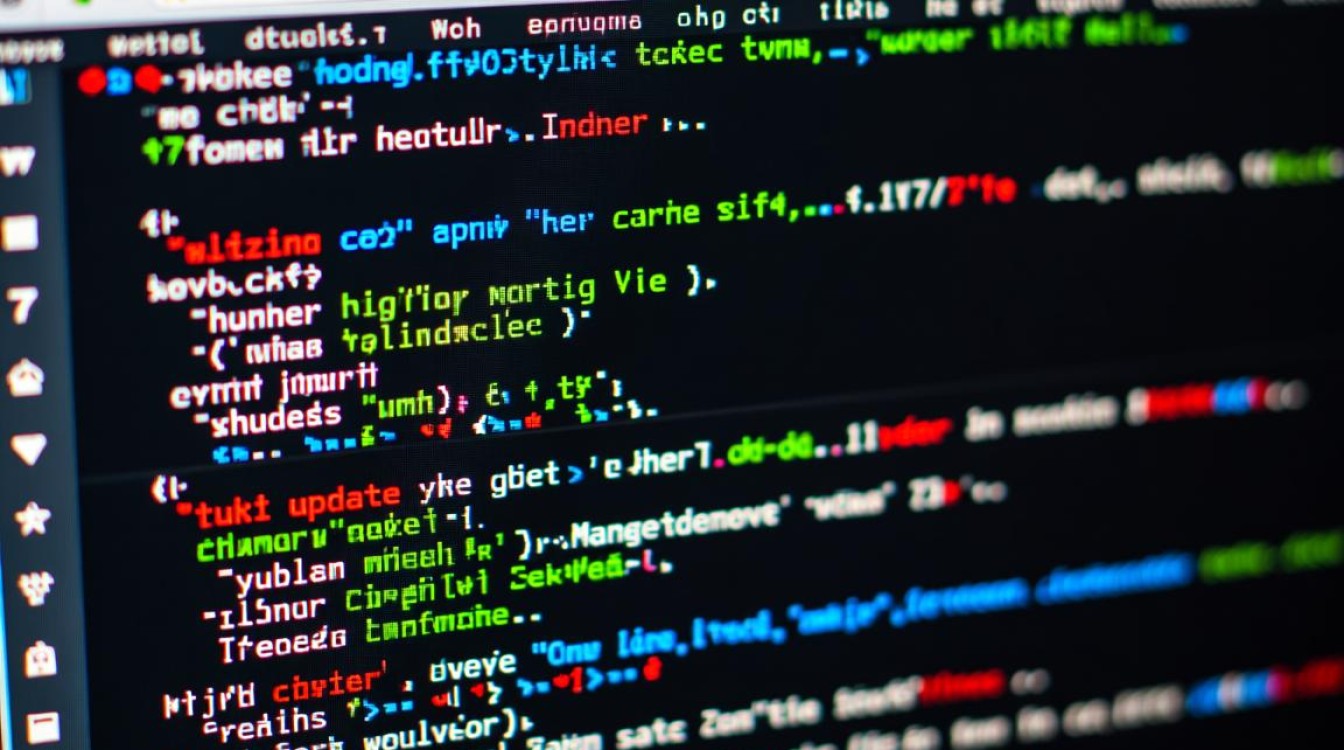
vboxdrv, 6.1.34, 3.10.0-1160.el7.x86_64: installed当系统内核更新后(例如更新到10.0-1160.el7.x86_64_1),DKMS的autoinstall机制会自动为这个新内核重新构建和安装vboxdrv模块,无需任何人工干预。
常见问题与故障排除
在使用DKMS的过程中,最常见的问题是构建失败,而这通常与缺少内核开发文件有关。
问题:编译失败,提示找不到linux/version.h或其他头文件。
原因:编译内核模块需要与当前内核版本完全匹配的头文件和开发包,如果这些文件未安装,gcc将无法完成编译。
解决方案:安装与当前运行内核版本匹配的kernel-devel和kernel-headers包。
sudo yum install kernel-devel-$(uname -r) kernel-headers-$(uname -r)
这里的$(uname -r)会自动替换为当前内核的版本号,确保安装的版本是正确的,安装完成后,再次尝试dkms build或dkms install命令,通常就能解决问题。
相关问答FAQs
Q1: 我为什么需要DKMS?直接手动编译安装内核模块不行吗?
A: 当然可以手动编译安装,但DKMS提供了巨大的便利性和自动化,手动安装的主要缺点在于其“脆弱性”:每当CentOS系统通过yum update更新内核时,你手动安装的模块就会失效,因为它只适用于旧内核,你必须在新内核启动后,再次重复下载、编译、安装的全过程,这个过程不仅繁琐,而且容易遗忘,导致依赖该模块的服务(如虚拟机、特定硬件功能)无法使用,DKMS则彻底解决了这个问题,它将模块源码和构建信息注册到系统中,一旦检测到内核更新,就会自动为新内核重新构建并安装模块,实现了“一次配置,永久有效”,极大地提升了系统的可维护性和稳定性。
Q2: DKMS和EPEL仓库之间有什么必然联系吗?为什么安装DKMS需要先装EPEL?
A: DKMS和EPEL没有技术上的必然联系,DKMS本身是一个独立的开源项目,在CentOS(及其上游RHEL)的生态中,软件包管理策略非常严格,默认的基础仓库只包含操作系统运行所需的核心组件和经过长期稳定验证的软件,DKMS这类辅助开发工具和第三方模块管理框架,被认为不属于核心范畴,因此没有被纳入默认仓库,EPEL(Extra Packages for Enterprise Linux)项目正是为了弥补这一空白而存在的,它为社区提供了大量高质量、与RHEL/CentOS兼容的额外软件包,而DKMS正是其中非常受欢迎的一个,在CentOS 7上安装DKMS的标准流程就是先启用EPEL这个“软件包补充源”,然后才能从中获取并安装DKMS,这是一种社区驱动的、遵循企业级Linux发行版哲学的软件分发方式。
【版权声明】:本站所有内容均来自网络,若无意侵犯到您的权利,请及时与我们联系将尽快删除相关内容!



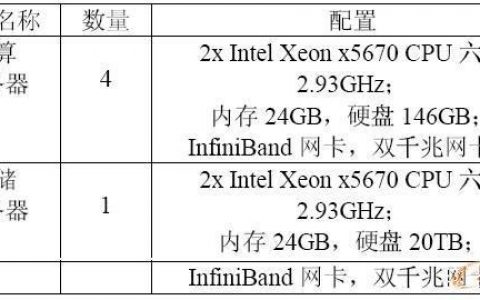
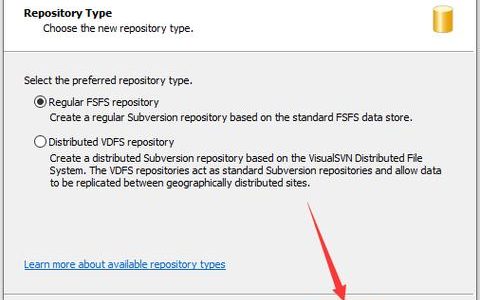

发表回复